win7打开网络属性提示部分控件被禁用如何解决
来源:www.laobaicai.net 发布时间:2020-01-24 08:15
我们在使用电脑的时候,经常都需要对ip地址进行设置,但是最近有位win7系统用户反映,自己在电脑中打开网络属性的时候,会报错“由于一个或多个属性页已经打开,这个属性也上的部分控件被禁用,想要使用这些控件,请关闭所有属性页,然后将这个属性页重新打开”,那么win7打开网络属性提示部分控件被禁用如何解决呢?下面为大家带来win7电脑打开网络属性提示部分控件被禁用的解决方法。
部分控件被禁用解决方法:
1、点击开始菜单,点击“控制面板”;如图所示:
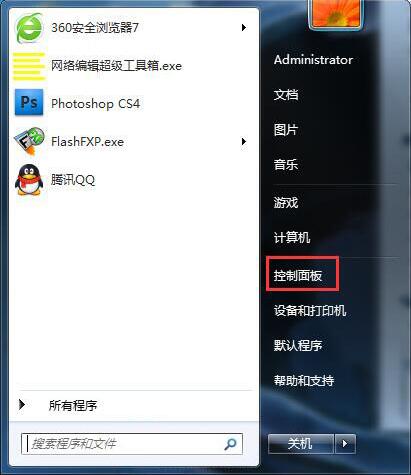
2、在控制面板中将“查看方式”设置为“大图标”,然后在下面框内找到并点击“管理工具”;如图所示:
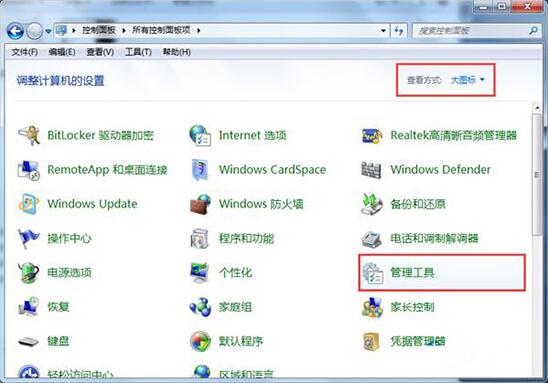
3、在管理工具界面双击打开“服务”;如图所示:
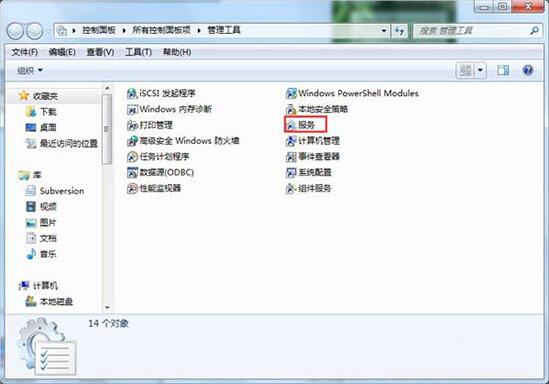
4、在服务窗口中,找到“Application Experience”服务,单击右键,选择“属性”;如图所示:
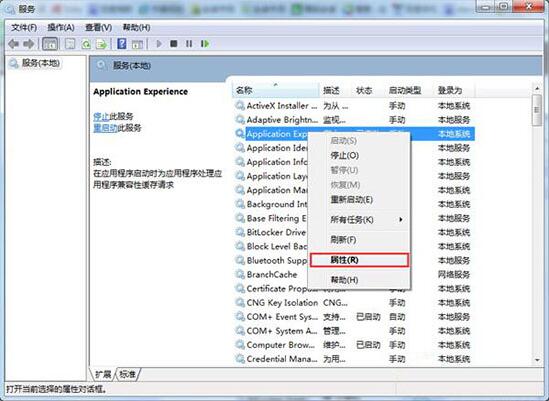
5、在该服务属性中,将启动类型修改为“自动”,然后确保该服务的状态为“已启用”,若为启用,点击“启动”即可,然后点击确定。如图所示:
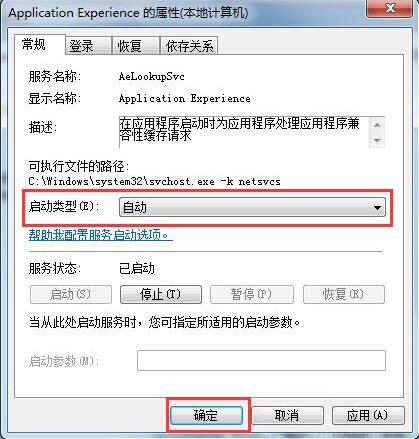
win7电脑打开网络属性提示部分控件被禁用的解决方法就为小伙伴们详细分享到这里了,如果用户们使用电脑的时候碰到了相同的情况,可以根据上述方法步骤进行操作哦,希望本篇教程能够帮到大家,更多精彩教程请关注老白菜官方网站。
推荐阅读
"win10系统查看显卡配置操作教程分享"
- win10系统输入法不见了解决方法介绍 2022-08-08
- win10系统修改鼠标dpi值操作方法介绍 2022-08-06
- win10系统查看无线网络密码操作方法介绍 2022-08-05
- win10系统应用商店没有网络解决方法介绍 2022-08-04
win10系统设置声音双通道操作方法介绍
- win10系统设置动态锁操作方法介绍 2022-08-02
- win10系统设置日语输入法操作方法介绍 2022-08-01
- win10系统怎么设置还原点 2022-07-30
- win10系统怎么设置自动锁屏功能 2022-07-29
老白菜下载
更多-
 老白菜怎样一键制作u盘启动盘
老白菜怎样一键制作u盘启动盘软件大小:358 MB
-
 老白菜超级u盘启动制作工具UEFI版7.3下载
老白菜超级u盘启动制作工具UEFI版7.3下载软件大小:490 MB
-
 老白菜一键u盘装ghost XP系统详细图文教程
老白菜一键u盘装ghost XP系统详细图文教程软件大小:358 MB
-
 老白菜装机工具在线安装工具下载
老白菜装机工具在线安装工具下载软件大小:3.03 MB










